在学习达梦数据库时,第一步先准备数据库环境,安装部署,这是学习每个产品必经之路。那么对于数据库软件来说,对于数据库产品Oracle,GaussDB,达梦产品,安装的大体思路是一样的,都是分为操作系统层的准备阶段,然后数据库产品软件层安装,最后数据库的创建。
在这样的一个整体思路的带领下,达梦的安装也需要进行这样的三个步骤。
本文将按照下图来介绍:
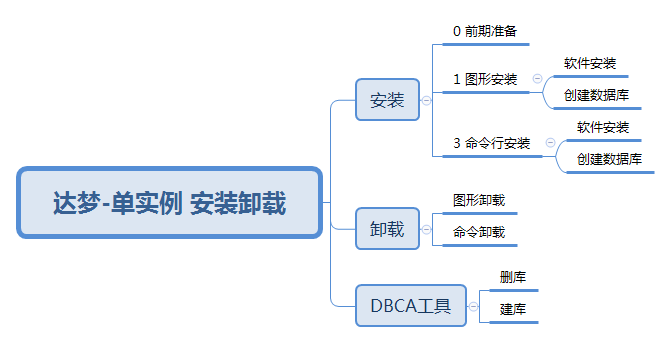
环境说明:
本文操作是在中标麒麟6操作系统安装DM7:
NeoKylin Linux General Server release 6.0
其它类linux平台安装类似。
前期准备
此阶段和其它数据库产品类似,需要在操作系统层进行基本的设置,如:管理软件的用户创建及授权,目录的准备,空间:磁盘和内存,受限的更改。
软件下载:http://www.dameng.com/down.aspx?TypeId=11&FId=t14:11:14
根据布署平台,下载合适的软件:
操作系统层准备:
检查操作系统版本信息 :
[root@enmoedu ~]# getconf LONG_BIT [root@enmoedu ~]# lsb_release -a复制
准备管理软件的用户及组:
[root@enmoedu ~]# groupadd dinstall [root@enmoedu ~]# useradd -g dinstall dmdba [root@enmoedu ~]# passwd dmdba复制
检查空间大小 :
[root@enmoedu ~]# df -h [root@enmoedu ~]# free -m复制
文件受限设置 :
[root@enmoedu ~]# cat /etc/security/limits.conf | grep dmdba dmdba soft nofile 65536 dmdba hard nofile 65536复制
挂载安装介质 :
利用xmanager的xftp将dm7安装包上传到虚拟机,并且完成挂载拷贝: [root@enmoedu ~]# mount -o loop dm7rh6-64190917.iso /mnt [root@enmoedu ~]# mkdir /opt/soft [root@enmoedu ~]# cp /mnt/* /opt/soft/ [root@enmoedu ~]# chmod 755 /opt -R [root@enmoedu ~]# chown dmdba:dinstall /opt -R复制
1 安装
1.1 图形方式
1.1.1 安装软件
[root@enmoedu ~]# su - dmdba [dmdba@enmoedu ~]$ cd /opt/soft/复制
设置DISPLAY远程支持图形调用:
[dmdba@enmoedu soft]$ export DISPLAY=192.168.6.1:0.0 [dmdba@enmoedu soft]$ ./DMInstall.bin复制
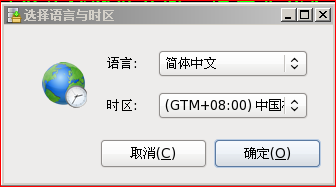
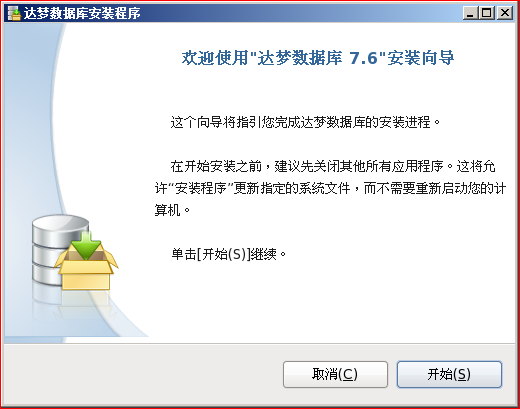
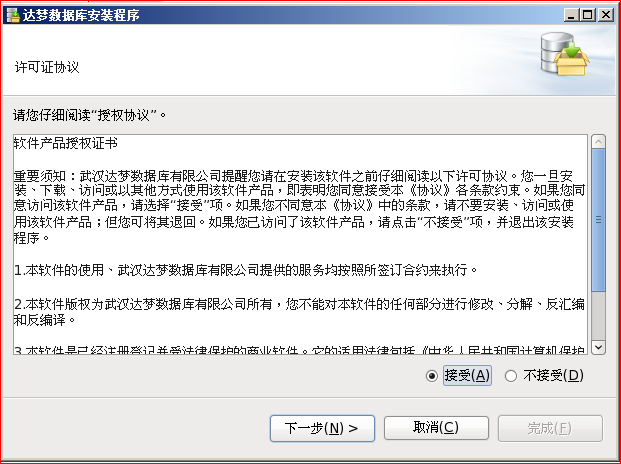

在此界面,没有key的情况下,可以直接点击下一步即可:
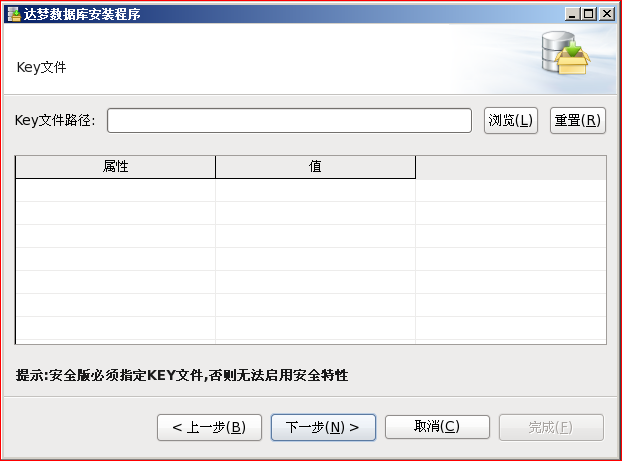
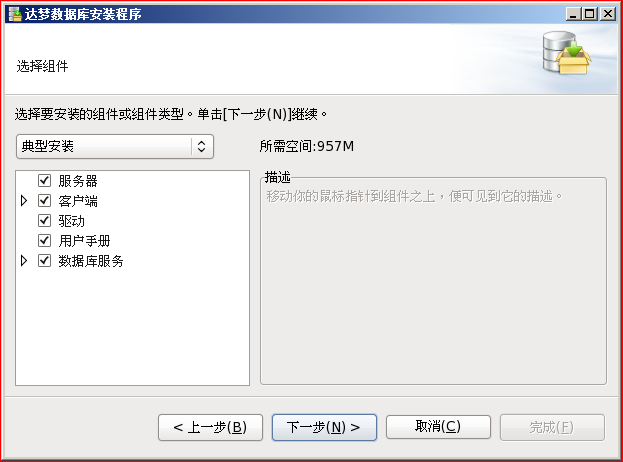
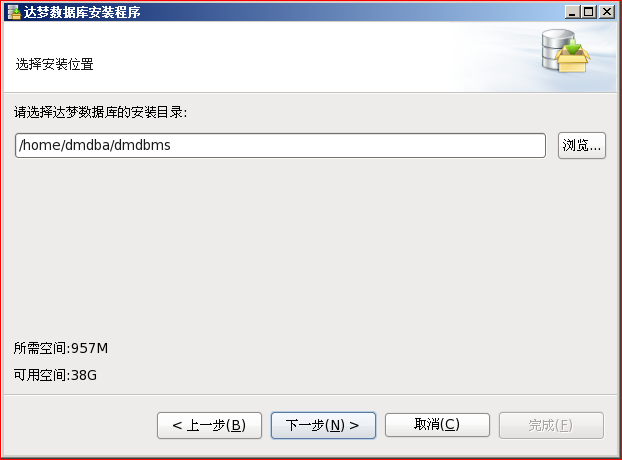
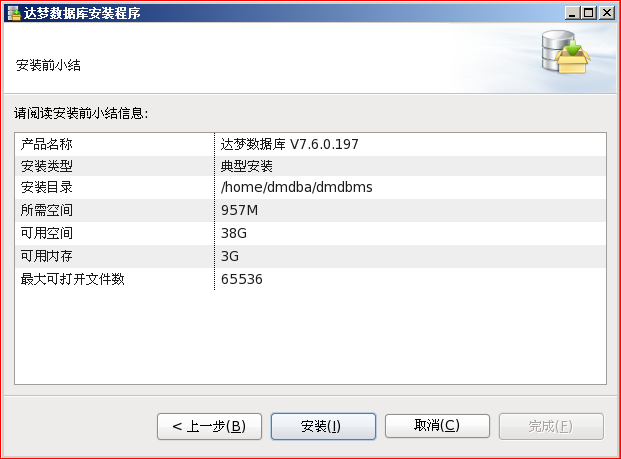
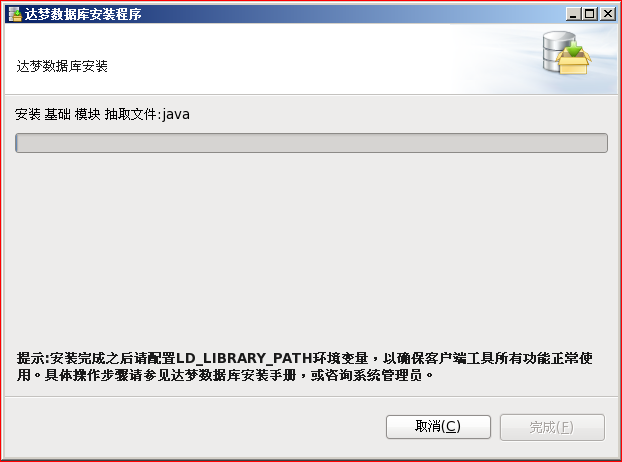
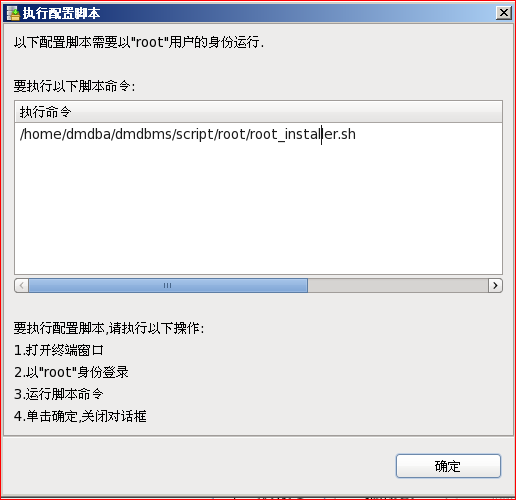
Root用户执行如上脚本,将创建DmAP服务:

至此软件安装完成。
1.1.2 创建数据库
运行/home/dmdba/dmdbms/tool/dbca.sh
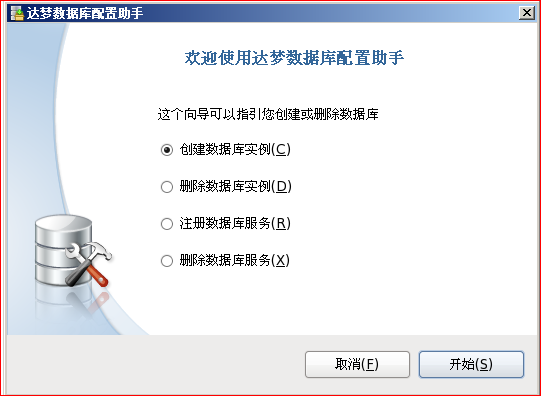
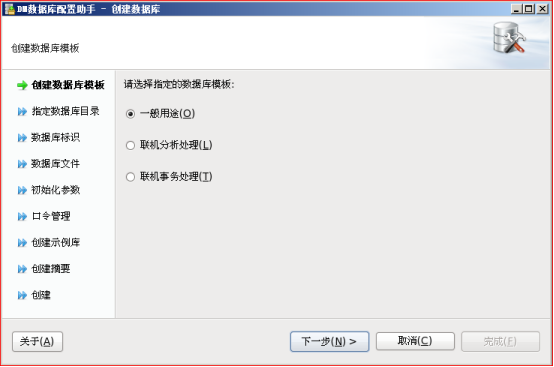
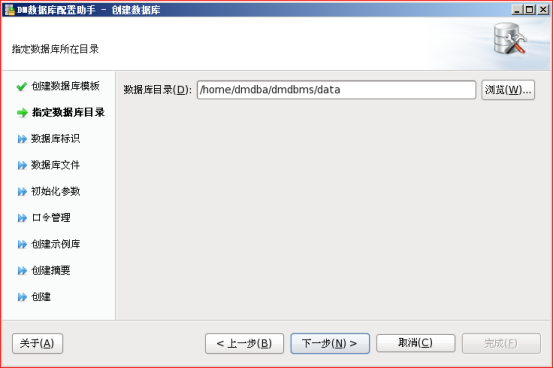

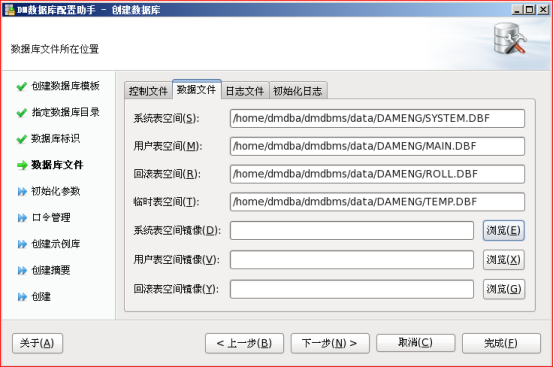
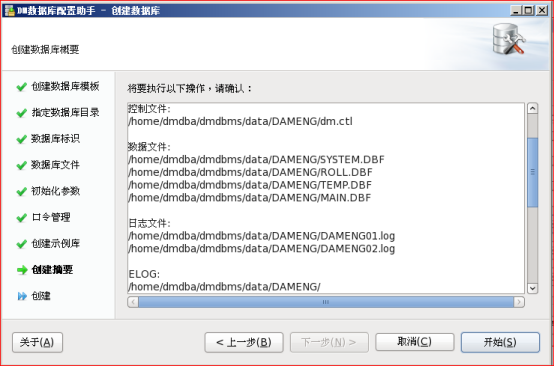
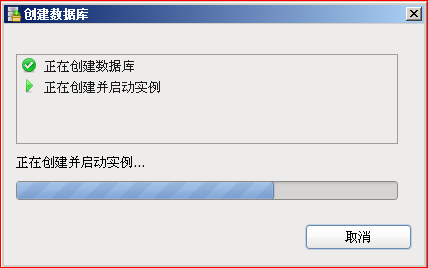
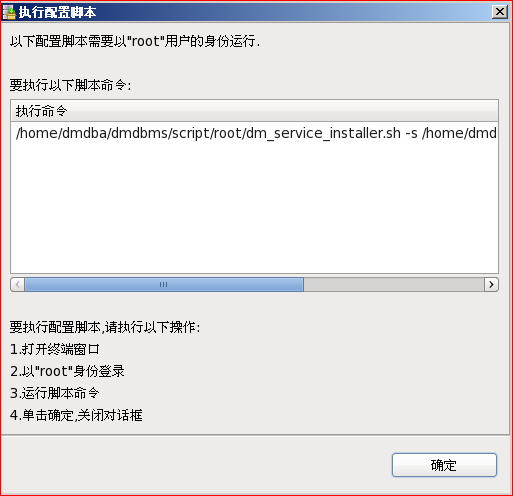
执行以上脚本:

以上将DmServiceDMSERVER注册到操作系统中.
至此创建数据库完成。
1.2 命令行方式
1.2.1 安装软件
运行DMInstall.bin
[dmdba@enmoedu soft]$ ./DMInstall.bin -i 请选择安装语言(C/c:中文 E/e:英文) [C/c]:c 解压安装程序......... 欢迎使用达梦数据库安装程序 是否输入Key文件路径? (Y/y:是 N/n:否) [Y/y]:n 是否设置时区? (Y/y:是 N/n:否) [Y/y]:y 设置时区: [ 1]: GTM-12=日界线西 [ 2]: GTM-11=萨摩亚群岛 [ 3]: GTM-10=夏威夷 [ 4]: GTM-09=阿拉斯加 [ 5]: GTM-08=太平洋时间(美国和加拿大) [ 6]: GTM-07=亚利桑那 [ 7]: GTM-06=中部时间(美国和加拿大) [ 8]: GTM-05=东部部时间(美国和加拿大) [ 9]: GTM-04=大西洋时间(美国和加拿大) [10]: GTM-03=巴西利亚 [11]: GTM-02=中大西洋 [12]: GTM-01=亚速尔群岛 [13]: GTM=格林威治标准时间 [14]: GTM+01=萨拉热窝 [15]: GTM+02=开罗 [16]: GTM+03=莫斯科 [17]: GTM+04=阿布扎比 [18]: GTM+05=伊斯兰堡 [19]: GTM+06=达卡 [20]: GTM+07=曼谷,河内 [21]: GTM+08=中国标准时间 [22]: GTM+09=汉城 [23]: GTM+10=关岛 [24]: GTM+11=所罗门群岛 [25]: GTM+12=斐济 [26]: GTM+13=努库阿勒法 [27]: GTM+14=基里巴斯 请选择设置时区 [21]:21 安装类型: 1 典型安装 2 服务器 3 客户端 4 自定义 请选择安装类型的数字序号 [1 典型安装]:1 请选择安装目录 [/home/dmdba/dmdbms]:/home/dmdba/dmdbms/dm7是否确认安装路径(/home/dmdba/dmdbms/dm7)? (Y/y:是 N/n:否) [Y/y]:y 安装前小结 安装位置: /home/dmdba/dmdbms/dm7 所需空间: 957M 可用空间: 36G 版本信息: 有效日期: 安装类型: 典型安装 是否确认安装? (Y/y:是 N/n:否):y 2020-04-01 17:27:44 [INFO] 安装达梦数据库... 2020-04-01 17:27:45 [INFO] 安装 基础 模块... 2020-04-01 17:27:47 [INFO] 安装 服务器 模块... 2020-04-01 17:27:48 [INFO] 安装 客户端 模块... 2020-04-01 17:27:49 [INFO] 安装 驱动 模块... 2020-04-01 17:27:49 [INFO] 安装 手册 模块... 2020-04-01 17:27:49 [INFO] 安装 服务 模块... 2020-04-01 17:27:51 [INFO] 移动ant日志文件。 2020-04-01 17:27:51 [INFO] 安装达梦数据库完成。 请以root系统用户执行命令: /home/dmdba/dmdbms/dm7/script/root/root_installer.sh [root@enmoedu ~]# /home/dmdba/dmdbms/dm7/script/root/root_installer.sh 移动 /home/dmdba/dmdbms/dm7/bin/dm_svc.conf 到/etc目录 修改服务器权限 创建DmAPService服务 移动服务脚本文件(/home/dmdba/dmdbms/dm7/bin/DmAPService 到 /etc/rc.d/init.d/DmAPService) 创建服务(DmAPService)完成 启动DmAPService服务 Starting DmAPService: Starting DmAPService: [ OK ]复制
到此命令行软件安装完成。
1.2.2 创建数据库
运行dminit
[dmdba@enmoedu bin]$ pwd /home/dmdba/dmdbms/dm7/bin [dmdba@enmoedu bin]$ ./dminit initdb V7.6.0.197-Build(2019.09.12-112648)ENT db version: 0x7000a file dm.key not found, use default license! License will expire on 2020-09-12 input system dir: /home/dmdba/dmdbms/dm7/sys_dir input db name: DAMENG input port num: 5236 input page size(4, 8, 16, 32): 8 input extent size(16, 32): 16 input sec priv mode(0, 1): 0 input time zone(-12:59,+14:00): +8 string case sensitive? ([Y]es, [N]o): Y which charset to use? (0[GB18030], 1[UTF-8], 2[EUC-KR]): 1 length in char? ([Y]es, [N]o): n enable database encrypt? ([Y]es, [N]o): n page check mode? (0/1/2): 0 input elog path: /home/dmdba/dmdbms/dm7/elog auto_overwrite mode? (0/1/2): 0 log file path: /home/dmdba/dmdbms/dm7/sys_dir/DAMENG/DAMENG01.log log file path: /home/dmdba/dmdbms/dm7/sys_dir/DAMENG/DAMENG02.log write to dir [/home/dmdba/dmdbms/dm7/sys_dir/DAMENG]. create dm database success. 2020-04-01 17:35:50复制
注册数据库服务
[root@enmoedu ~]# cd /home/dmdba/dmdbms/dm7/script/root/ [root@enmoedu root]# ./dm_service_installer.sh --help ./dm_service_installer.sh: illegal option -- - Usage: dm_service_installer.sh -t service_type [-p service_name_postfix] [-i ini_file] [-d dcr_ini_file] [-m open|mount] [-y dependent_service] or dm_service_installer.sh [-s service_file_path] or dm_service_installer.sh -h [root@enmoedu root]# ./dm_service_installer.sh -t DMSERVER -i /home/dmdba/dmdbms/data/DAMENG/dm.ini -m open -p DMSERVER 移动服务脚本文件(/home/dmdba/dmdbms/dm7/bin/DmServiceDMSERVER 到 /etc/rc.d/init.d/DmServiceDMSERVER) 创建服务(DmServiceDMSERVER)完成复制
1.3 访问数据库
在~/.bash_profile添加环境变量PATH:
export PATH=/home/dmdba/dmdbms/dm7/bin:/home/dmdba/dmdbms/dm7/tool:$PATH复制
生效:
. .bash_profile复制
查看服务访问数据库:
[dmdba@enmoedu ~]$ /etc/init.d/DmServiceDMSERVER status DmServiceDMSERVER is stopped [dmdba@enmoedu ~]$ /etc/init.d/DmServiceDMSERVER start Starting DmServiceDMSERVER: [ OK ] [dmdba@enmoedu ~]$ disql sysdba/SYSDBA 服务器[LOCALHOST:5236]:处于普通打开状态 登录使用时间: 8.042(毫秒) disql V7.6.0.197-Build(2019.09.12-112648)ENT SQL> select status$ from v$instance; 行号 STATUS$ ---------- ------- 1 OPEN复制
2 dbca工具:删除数据库
停止数据库服务
[dmdba@enmoedu ~]$ /etc/init.d/DmServiceDMSERVER stop Stopping DmServiceDMSERVER: [ OK ]复制
执行dbca工具
[dmdba@enmoedu bin]$ dbca.sh复制
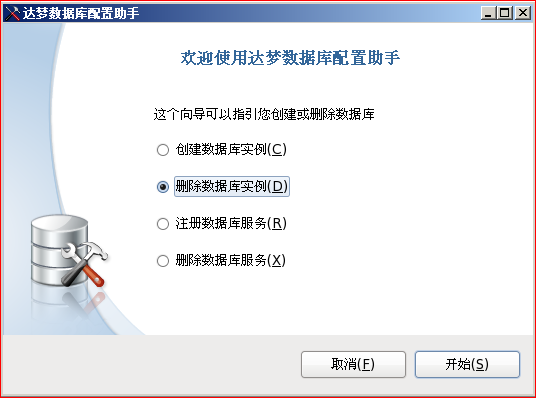
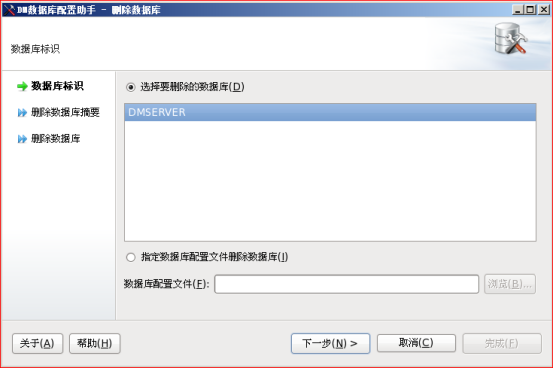
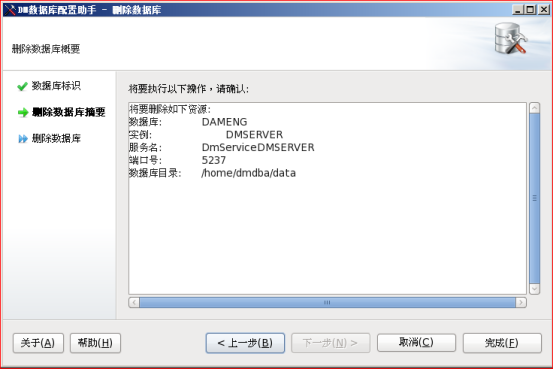
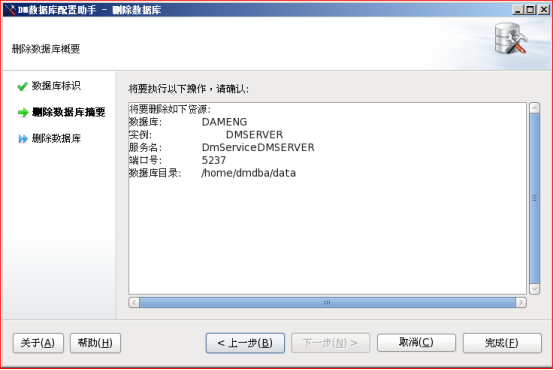
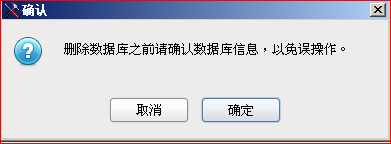
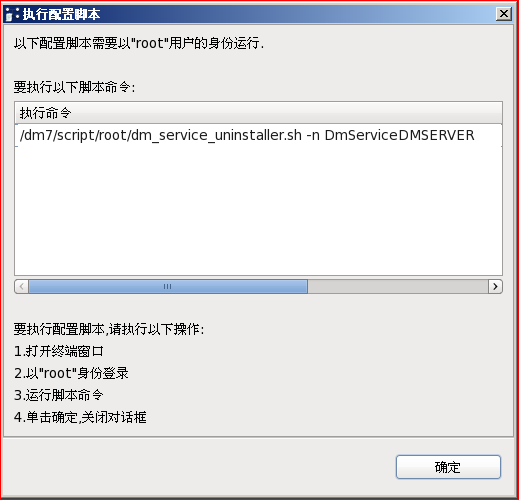
运行以上脚本:

3 卸载软件
3.1 图形方式
[dmdba@enmoedu dmdbms]$cd $DM_HOME [dmdba@enmoedu dmdbms]$ ./uninstall.sh复制
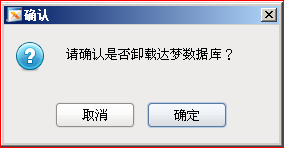
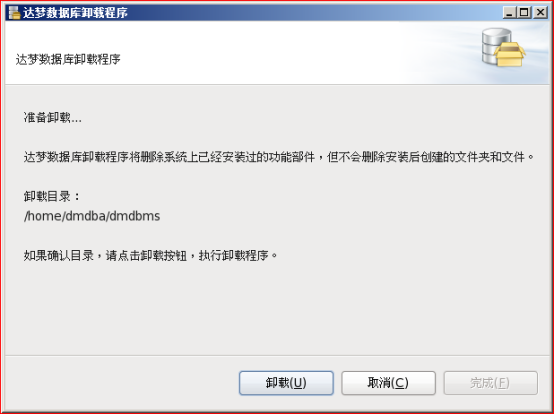
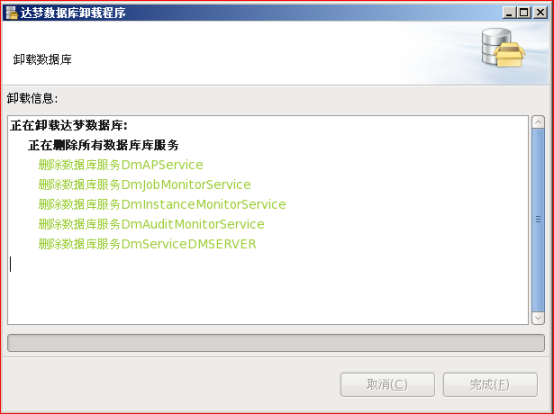
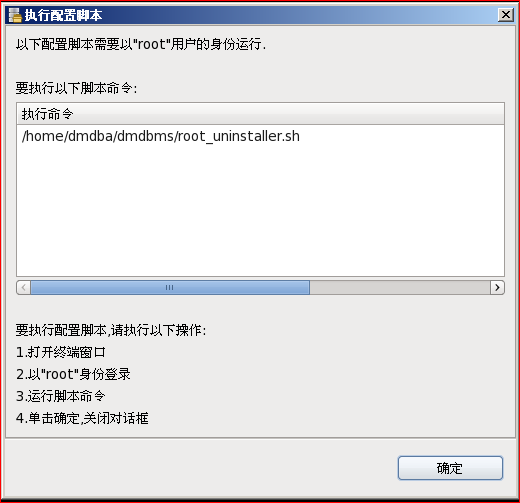
执行脚本:

3.2 命令行方式
[dmdba@enmoedu dm7]$ /etc/init.d/DmServiceDMSERVER stop Stopping DmServiceDMSERVER: [ OK ] [dmdba@enmoedu dm7]$ pwd /home/dmdba/dmdbms/dm7复制
执行卸载
[dmdba@enmoedu dm7]$ ./uninstall.sh -i 请确认是否卸载达梦数据库? (y/Y:是 n/N:否):y 是否删除dm_svc.conf配置文件? (y/Y:是 n/N:否):y 正在删除快捷方式 删除快捷方式完成 正在删除所有数据库库服务 删除数据库服务DmAPService 删除数据库服务DmJobMonitorService 删除数据库服务DmInstanceMonitorService 删除数据库服务DmAuditMonitorService 删除数据库服务DmServiceDMSERVER 删除所有数据库库服务完成 正在删除数据库目录 删除bin目录 删除bin目录完成 删除bin2目录 删除bin2目录完成 删除include目录 删除include目录完成 删除desktop目录 删除desktop目录完成 删除doc目录 删除doc目录完成 删除drivers目录 删除drivers目录完成 删除jdk目录 删除jdk目录完成 删除jar目录 删除jar目录完成 删除samples目录 删除samples目录完成 删除script目录 删除script目录完成 删除tool目录 删除tool目录完成 删除web目录 删除web目录完成 删除uninstall目录 删除uninstall目录完成 删除license_en.txt文件 删除license_en.txt文件完成 删除license_zh.txt文件 删除license_zh.txt文件完成 删除release_en.txt文件 删除release_en.txt文件完成 删除release_zh.txt文件 删除release_zh.txt文件完成 删除uninstall.sh文件 删除uninstall.sh文件完成 删除数据库目录完成 使用root用户执行命令: /home/dmdba/dmdbms/dm7/root_uninstaller.sh复制
Root用户执行脚本
[root@enmoedu root]# /home/dmdba/dmdbms/dm7/root_uninstaller.sh shell-init: error retrieving current directory: getcwd: cannot access parent directories: 没有那个文件或目录 删除DmAPService服务 删除DmServiceDMSERVER服务 删除/etc/dm_svc.conf文件复制
4 总结
以上主要通过安装,卸载软件,dbca工具建库与删除数据库来了解达梦数据库,初探达梦数据库的组成软件及数据库。









